Виндовс Упдате делује углавном поуздано. То је аутоматизовани систем Мицрософтовог Виндовс оперативног система који управља преузимањем и инсталирањем исправки за оперативни систем.
У најбољем случају то је тиха услуга која се покреће у позадини; од вас ће се можда тражити да поново покренете рачунар, мада је то и даље потребно за многе исправке, а то се понекад може догодити и без интеракције корисника.
Када наиђете на проблеме иако са ажурирањима, можете провести сате или чак дане промишљајући шта иде по злу.
На пример, не могу да ажурирам један од својих рачунара на Ажурирање Виндовс 10 Фалл Цреаторс Упдате због блуескрана који добијам када покушавам.
Једна од ствари које можете да испробате када је реч о ажурирањима је да избришете преузете Виндовс Упдате датотеке и започнете испочетка.
Ако сумњате да нешто није у реду са датотекама или ако желите да Виндовс Упдате покрене нову проверу исправки за преузимање нових верзија исправки које је објавио Мицрософт, можда ћете можда наћи следећи савет за то.
Ако на пример покренете Виндовс Инсидер верзије на рачунару, можете прескочити већ преузето ажурирање на нову верзију да бисте преузели новију верзију и избегли да више пута ажурирате систем.
Како избрисати преузете датотеке Виндовс Упдате

Срећом прилично је лако избрисати све датотеке са меморијом ажурирања. Ово функционише на свим подржаним верзијама оперативног система Виндовс, укључујући Виндовс 7, Виндовс 8.1 и Виндовс 10.
- Отворите мени Старт (тапните на Виндовс тастер или кликните на њега).
- Откуцајте сервицес.мсц.
- Кликните десним тастером миша на резултат и из контекстног менија одаберите „покрени као администратор“.
- Пронађите сервисну Виндовс Упдате. Списак услуга је према редоследу сортиран по абецедном реду. Кликните на име да бисте поништили наруџбу тако да не морате толико да се крећете.
- Кликните десним тастером миша на услугу Виндовс Упдате и из менија одаберите Стоп.
- Идите на Ц: \ ВИНДОВС \ СофтвареДистрибутион \ Довнлоад помоћу Екплорера или било којег трећег претраживача датотека. Ако ручно долазите до мапе, можда ћете морати прво да омогућите приказивање скривених датотека.
- Учините то кликом на Филе (Датотека)> Цханге фолдер и опције претраге.
- Идите на Виев и помичите се према доле док не нађете "Скривене датотеке и мапе" на попису.
- Изаберите „Прикажи скривене датотеке, мапе и погоне“.
- Уклоните квачицу из „Сакриј заштићене датотеке оперативног система (препоручено)“.
- Кликните на дугме Примени, а затим у реду.
- Одаберите све датотеке у мапи. Најлакши начин за то је кориштење Цтрл-А док је мапа активна.
- Притисните тастер Делете на тастатури рачунара.
- Виндовс ће можда требати администраторске повластице за брисање одређених датотека. Изаберите „уради то за све тренутне ставке“ и кликните да бисте наставили да бисте дозволили.
- Вратите се на прозор услуге.
- Кликните десним тастером миша на Виндовс Упдате услугу и изаберите Старт са листе опција.
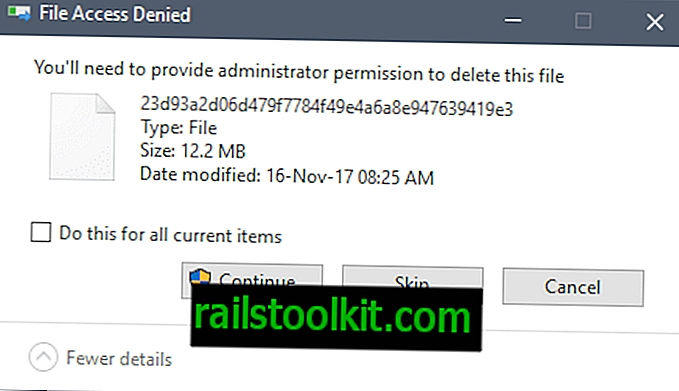
Можете поново покренути чек за исправке након што су све датотеке избрисане. Имајте на уму да ће Виндовс Упдате поново преузети сва ажурирања када очистите кеш ажурирања. То може довести до великих преузимања Гигабајта.
Из командне линије очистите предмеморију Виндовс Упдате
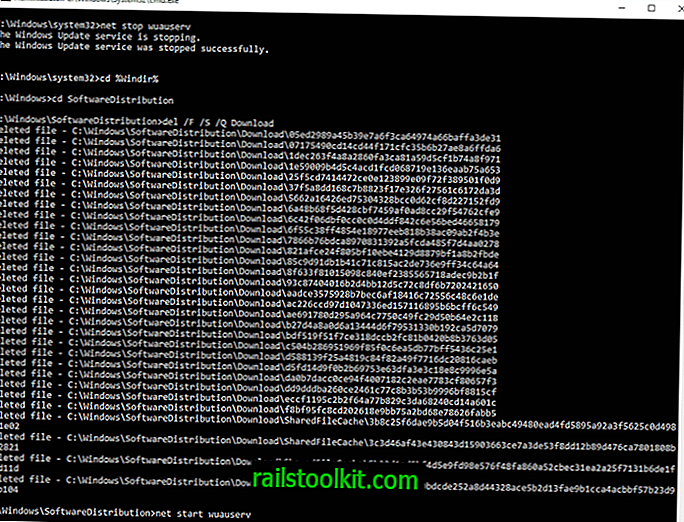
Такође можете да очистите кеш Виндовс Упдате из командне линије. Иако можете да ручно укуцате следеће команде у повишеном командном ретку, можете да направите малу серијску датотеку и да аутоматски додате поступак.
Ево шта треба да урадите:
- Додирните тастер Виндовс да бисте отворили мени Старт.
- Откуцајте цмд.еке.
- Придржите тастер Схифт и тастер Цтрл пре него што одаберете резултат цмд.еке. Ово отвара повишен командни редак.
- Прихватите промпт за УАЦ који се приказује на Виндовс-у.
- Покрените следеће команде и притисните тастер Ентер након сваког ретка:
- нет стоп вуаусерв
- цд% Виндир% \ СофтвареДистрибуција
- дел / ф / с / к Преузимање
- нет старт вуаусерв
Команде објашњавају:
- нет стоп вуаусерв - Ово зауставља услугу Виндовс Упдате.
- цд% Виндир% \ СофтвареДистрибутион - пребацује се на директориј СофтвареДистрибутион у Виндовс инсталацији.
- дел / ф / с / к Преузимање - брише фасциклу за преузимање у директоријуму СофтвареДистрибутион са
- / ф - присилити уклањање датотека само за читање.
- / с - укључују датотеке у поддиректоријуме.
- / к - у тихом режиму за истицање упита.
- нет старт вуаусерв - Покреће услугу Виндовс Упдате.
Пребацили смо пакетну датотеку на наш сопствени сервер који можете покренути да бисте извршили команде аутоматски. Морате да кликнете десним тастером миша на датотеку и изаберете „покрени као администратор“ јер то захтева административне привилегије.
Датотеку можете преузети кликом на следећу везу: цлеар-виндовс-упдате-цацхе.зип
Имајте на уму да се испоручује као архива коју морате издвојити пре него што је покренете.
Савет: Погледајте ове чланке и водиче који се односе на Виндовс Упдате
- Најновији Виндовс ажурирања и сервисни пакети
- Исправите грешке у програму Виндовс Упдате помоћу новог алата за поправку Виндовс 10
- Брзо анализирајте грешке у програму Виндовс Упдате
- Како сазнати више о ажурирањима за Виндовс пре него што их инсталирате














